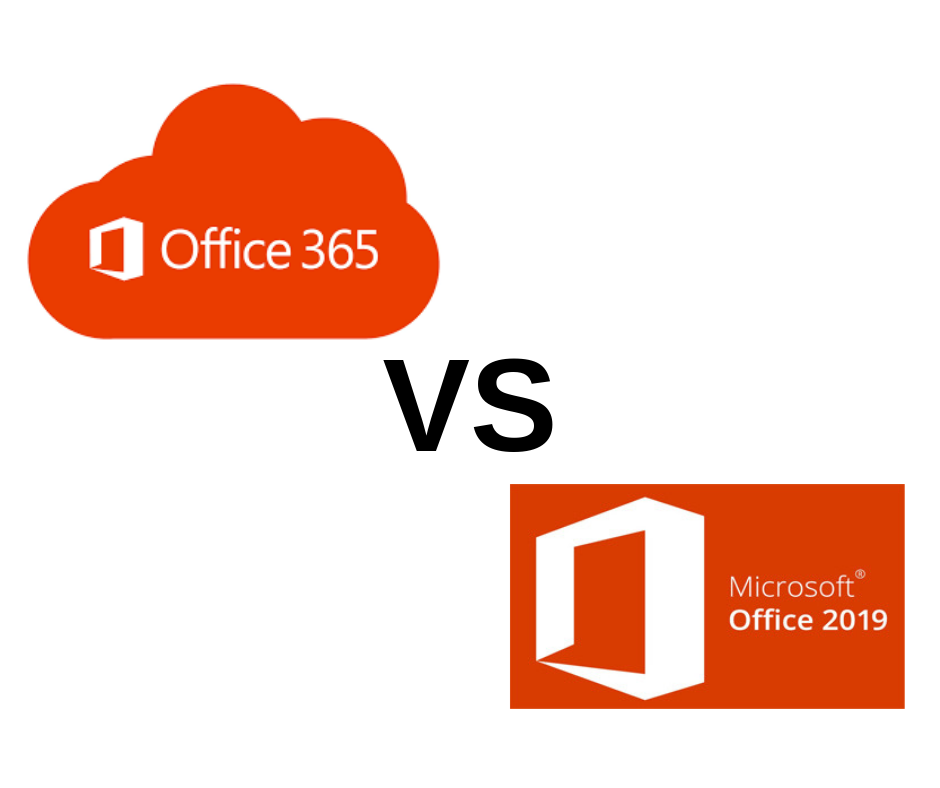మీరు మీ మొబైల్ పరికరంలో నా ఐఫోన్ను కనుగొనండి ఆపివేయడానికి అనేక కారణాలు ఉన్నాయి.
ఆడియో అవుట్పుట్ పరికర విండోస్ 10 ను ఎలా ఇన్స్టాల్ చేయాలి
ఉదాహరణకు, మీ ఐఫోన్ను అమ్మడం లేదా ప్రయాణించేటప్పుడు ట్రాక్ చేయకుండా కొంత గోప్యత కోరుకోవడం రెండూ ఈ లక్షణాన్ని వదిలించుకోవడానికి సరైన కారణాలు. మీ ఐఫోన్ను ఫ్యాక్టరీ రీసెట్ చేయడానికి ప్రయత్నిస్తున్నప్పుడు మీరు నా ఐఫోన్ను కనుగొనండి.
నా ఐఫోన్ను కనుగొనడాన్ని ఎలా డిసేబుల్ చేయాలో మీకు తెలియకపోతే, ఈ సులభ గైడ్ మీకు అన్ని విభిన్న మార్గాలను చూపుతుంది.
ఆపివేయడం గురించి మీరు తెలుసుకోవలసిన కొన్ని విషయాలు ఉన్నాయి నా ఐ - ఫోన్ ని వెతుకు దాన్ని ఆపివేయడానికి ముందు లక్షణం.
మొదట, నా ఐ - ఫోన్ ని వెతుకు కోల్పోయిన లేదా దొంగిలించబడిన ఐఫోన్ను గుర్తించే నమ్మదగిన మార్గం. మీరు ఈ లక్షణాన్ని ఆపివేసిన తర్వాత, మీ ఫోన్ను కనుగొనడానికి మీకు సులభమైన మార్గం ఉండదు.
ఎక్సెల్ లో కాలమ్ ఎలా వేరు చేయాలి
ఈ కారణంగా, ఆపివేయడానికి నా ఐ - ఫోన్ ని వెతుకు , మీకు మీ లాగిన్ అవసరం ఆపిల్ ఐడి . మీ పరికరం హైజాక్ అయినప్పటికీ, మీ ఆపిల్ ఐడి పాస్వర్డ్ తెలిసిన ఎవరైనా మాత్రమే లక్షణాన్ని ఆపివేయగలరు.
మీ ఐఫోన్ నుండి నా ఐఫోన్ను కనుగొనండి ఆపివేయి
ఈ లక్షణాన్ని నిలిపివేయడానికి, మీకు మీ ఫోన్కు ప్రాప్యత ఉంటే దాన్ని ఉపయోగించవచ్చు. దిగువ నా ఐఫోన్ను ఆపివేయడానికి అవసరమైన అన్ని దశలను మీరు కనుగొనవచ్చు.
- మీ ఐఫోన్ను పట్టుకుని తెరవండి సెట్టింగులు అనువర్తనం. మీరు దాని బూడిద, గేర్ ఆకారపు చిహ్నం ద్వారా అనువర్తనాన్ని గుర్తించవచ్చు.
- మీపై నొక్కండి ఆపిల్ ఐడి పేరు సెట్టింగుల అనువర్తనం పైన ప్రదర్శించబడుతుంది. మీ వ్యక్తిగత ఖాతాతో నేరుగా కనెక్ట్ చేయబడిన మీ ఆపిల్ ఐడి, ఐక్లౌడ్, ఐట్యూన్స్, యాప్స్టోర్ మరియు ఇతర లక్షణాలను ఇక్కడ మీరు నిర్వహించవచ్చు.

- నొక్కండి నా కనుగొనండి విభాగం. ఇది మిమ్మల్ని స్క్రీన్కు తీసుకెళ్లాలి, ఇక్కడ మీరు నా ఐఫోన్ను కనుగొనండి వంటి లక్షణాలకు సంబంధించిన అన్ని ఎంపికల జాబితాను చూడవచ్చు.

- నొక్కండి నా ఐ - ఫోన్ ని వెతుకు విభాగం. ఫీచర్ ఆన్ చేయబడిందని మీరు చూడాలి, ఇది స్క్రీన్ కుడి వైపున ఉన్న టెక్స్ట్ ద్వారా సూచించబడుతుంది. లక్షణం ఇప్పటికే ఆపివేయబడిందని మీరు చూస్తే, మీరు మరేమీ చేయనవసరం లేదు.

- ప్రక్కన ఉన్న ఆకుపచ్చ-రంగు స్విచ్పై నొక్కండి నా ఐ - ఫోన్ ని వెతుకు అమరిక. అలా చేయడం వల్ల మీ ఫోన్ నుండి ఫీచర్ను పూర్తిగా ఆఫ్ చేసే ప్రక్రియ ప్రారంభమవుతుంది.
- మీ నమోదు చేయండి ఆపిల్ ID లాగిన్ కొనసాగడానికి ఆధారాలు (ఇమెయిల్ మరియు పాస్వర్డ్). మీరు కలయికను సరిగ్గా నమోదు చేసిన తర్వాత, మీరు నా ఐఫోన్ను కనుగొనండి.
ఇది చాలా సులభం! అయినప్పటికీ, మీరు మీ ఫోన్ను యాక్సెస్ చేయలేని లేదా మీ ఆపిల్ ఐడి లాగిన్ గురించి తెలియని కొన్ని దృశ్యాలు ఉన్నాయి, ఈ మార్గదర్శిని అనుసరించడం అసాధ్యం. నా ఐఫోన్ను కనుగొనండి ఆపివేయగలిగేలా తదుపరి చర్యలను గుర్తించడానికి తదుపరి విభాగాలను పరిశీలించండి.
టాస్క్బార్ విండోస్ 7 లో బ్యాటరీ చిహ్నం చూపబడదు
ఆపిల్ ఐడి పాస్వర్డ్ లేకుండా నా ఐఫోన్ను కనుగొనండి

చింతించకండి, మీ ఇమెయిల్ చిరునామాకు ప్రాప్యత ఉన్నంతవరకు మీరు మీ ఆపిల్ ఐడి పాస్వర్డ్ను ఎక్కడో ఒకచోట గమనించడం మర్చిపోయినా సులభంగా తిరిగి పొందవచ్చు. కింది దశలను తీసుకోండి మరియు మీ ఖాతాకు క్రొత్త పాస్వర్డ్ను సెట్ చేయండి.
- మీ ఐఫోన్ను పట్టుకుని తెరవండి సెట్టింగులు అనువర్తనం. మీరు దాని బూడిద, గేర్ ఆకారపు చిహ్నం ద్వారా అనువర్తనాన్ని గుర్తించవచ్చు.
- మీపై నొక్కండి ఆపిల్ ఐడి పేరు సెట్టింగుల అనువర్తనం పైన ప్రదర్శించబడుతుంది. మీ వ్యక్తిగత ఖాతాతో నేరుగా కనెక్ట్ చేయబడిన మీ ఆపిల్ ఐడి, ఐక్లౌడ్, ఐట్యూన్స్, యాప్స్టోర్ మరియు ఇతర లక్షణాలను ఇక్కడ మీరు నిర్వహించవచ్చు.
- నొక్కండి పాస్వర్డ్ & భద్రత , అప్పుడు పాస్వర్డ్ మార్చండి .
- మీరు ఇప్పటికే ఐక్లౌడ్లోకి సైన్ ఇన్ చేసి, పాస్కోడ్ ఎనేబుల్ చేసి ఉంటే, మీరు ఎంటర్ చేయమని ప్రాంప్ట్ చేయబడతారు పాస్కోడ్ మీ పరికరం కోసం.
- మీ ఆపిల్ ఐడి పాస్వర్డ్ను మార్చడానికి మరియు తిరిగి పొందడానికి తెరపై సూచనలను అనుసరించండి. క్రొత్త పాస్వర్డ్ను సురక్షితమైన పాస్వర్డ్ నిర్వాహికిలో లేదా బాగా దాచిన కాగితంపై గమనించండి.
- మునుపటి పద్ధతికి తిరిగి వెళ్లి, మీ ఐఫోన్ను ఉపయోగించి నా ఐఫోన్ను కనుగొనండి ఆపివేయడానికి అవసరమైన దశలను చేయండి.
ఆన్లైన్లో నా ఐఫోన్ను కనుగొనండి
మీరు వెబ్ బ్రౌజర్ నుండి ఫైండ్ మై ఐఫోన్ ఫీచర్ను ఆపివేయవచ్చని మీకు తెలుసా? కంప్యూటర్ను ఉపయోగించి, మీరు ఆపిల్ యొక్క వెబ్సైట్కు నావిగేట్ చేయవచ్చు మరియు మీ ఆపిల్ ఐడి లాగిన్ మీకు తెలిసినంతవరకు రిమోట్గా ఫీచర్ను ఆపివేయవచ్చు. మీకు మొబైల్లో ఇబ్బందులు ఉంటే లేదా మీ ఐఫోన్కు ప్రాప్యత లేకపోతే ఇది చాలా సులభం.
మీ ఫోన్ ఎప్పటికీ పోయిందని మీకు తెలిస్తే మాత్రమే ఇది ఉపయోగించబడుతుందని దయచేసి గమనించండి. మీరు మీ ఫోన్ను విక్రయించినా లేదా బహుమతిగా విరాళంగా ఇచ్చినా, పరికరాన్ని చెరిపివేయడంలో వారు మీకు సౌకర్యంగా ఉన్నారని నిర్ధారించుకోవడానికి రిసీవర్ను సంప్రదించాలని నిర్ధారించుకోండి.
మాక్ కంప్యూటర్లో మీ ఐపి చిరునామాను కనుగొనాలా?
- ఏదైనా వెబ్ బ్రౌజర్ను తెరిచి, నావిగేట్ చేయండి iCloud వెబ్సైట్ను కనుగొనండి .
- మీ ఆపిల్ ఐడిని ఎంటర్ చేసి లాగిన్ అవ్వండి. మీరు టిక్ చేయవచ్చు నన్ను సైన్ ఇన్ చేసి ఉంచు వెబ్సైట్ను సందర్శించినప్పుడు భవిష్యత్తు సౌలభ్యం కోసం ఎంపిక.
- ఫైండ్ మై ఫీచర్ ఆన్ చేయబడినప్పుడు మీ అన్ని పరికరాలను వెబ్సైట్ గుర్తించడం కోసం వేచి ఉండండి. మీ ఇంటర్నెట్ వేగం మరియు భౌగోళిక స్థితిని బట్టి దీనికి చాలా నిమిషాలు పట్టవచ్చు.
- మీ పరికరాలు లోడ్ అయిన తర్వాత, మీరు నా ఐఫోన్ను కనుగొనండి తొలగించాలనుకుంటున్న ఐఫోన్ను ఎంచుకోండి. మీరు క్లిక్ చేయడం ద్వారా దీన్ని చేయవచ్చు i చిహ్నం క్రింద చిత్రీకరించబడింది.

- ఎంచుకోండి ఐఫోన్ను తొలగించండి ఎగువ-కుడి మూలలో తెరుచుకునే పేన్ నుండి. మీ ఆపిల్ ఐడి పాస్వర్డ్ను మరోసారి నమోదు చేయమని మీరు ప్రాంప్ట్ చేయబడతారు.
- ఐఫోన్ చెరిపివేసిన తరువాత, క్లిక్ చేయండి ఖాతాను తొలగించండి . అలా చేయడం వలన మీ ఫైండ్ మై ఐఫోన్ డిస్ప్లే నుండి పరికరం అదృశ్యమవుతుంది.
నా ఐఫోన్ హెచ్చరిక శబ్దాన్ని కనుగొనండి
రాసే సమయంలో, అలారం ప్రారంభించడానికి ఫైండ్ మై ఐఫోన్ ఉపయోగించినప్పుడు ఐఫోన్లో ప్లే అయ్యే హెచ్చరిక ధ్వనిని తిరస్కరించడానికి ఖచ్చితమైన మార్గం లేదు. మీరు మీ పరికరం నుండి లాక్ చేయబడితే లేదా శబ్దాన్ని వింటూ ఉంటే, ఆపిల్ స్టోర్ సేవతో సన్నిహితంగా ఉండాలని మరియు ఆన్-సీన్ టెక్నీషియన్లు ఏమి చేయగలరో చూడాలని మేము చాలా సిఫార్సు చేస్తున్నాము.
విజయవంతంగా ఆపివేయడానికి మా వ్యాసం మీకు సహాయపడిందని మేము ఆశిస్తున్నాము నా ఐ - ఫోన్ ని వెతుకు మీ ఐఫోన్లో. ఈ చర్యతో మీకు ఎప్పుడైనా సహాయం అవసరమైతే, ఈ కథనానికి తిరిగి వెళ్లి, సిఫార్సు చేసిన పరిష్కారాలను మళ్లీ చేయండి.
తదుపరి చదవండి:
> ఐఫోన్ను ఎలా పరిష్కరించాలో నిలిపివేయబడింది. ఐట్యూన్స్కు కనెక్ట్ అవ్వండి
ఇది కూడ చూడు:
> Mac లో జిప్ చేయడానికి ఫైల్లు మరియు ఫోల్డర్లను ఎలా కుదించాలి